イベントの案内チラシや会社案内に、分かりやすいオリジナル地図を載せたいと思ったことはありませんか? 市販の地図をそのまま使うのは著作権が心配だし、かといってIllustratorでゼロから描くのは難しそう…と悩んでいませんか? 特に、「Googleマップをトレースしても大丈夫?」「印刷物で綺麗に出力するにはどうすれば?」といった疑問は、地図作成に携わる多くの方が抱える共通の悩みでしょう。適当に作成した地図では、せっかくの印刷物のクオリティを下げてしまったり、最悪の場合、著作権侵害のトラブルに発展したりするリスクも潜んでいます。
ご安心ください! この記事は、そんなあなたの悩みを解決し、プロのような高品質な地図をIllustratorで作成するための完全ガイドです。Googleマップなどの既存の地図を安全かつ効果的に利用する方法から、印刷に耐えうる美しい地図データを作成する具体的なテクニックまで、ステップバイステップで詳しく解説します。この記事を読めば、あなたはもう地図作成で立ち止まることはありません。迷うことなく、誰にでも分かりやすい、オリジナルの印刷用地図が作れるようになるでしょう。
具体的には、以下の内容を網羅的にご紹介します。
- Illustratorで地図を作成する基本的な考え方とトレースの重要性
- Googleマップをトレースする際の著作権に関する注意点と回避策
- Illustratorのペンツールを使った地図作成の具体的な手順とテクニック
- 既存地図をアレンジして、さらに魅力的なオリジナル地図を作るコツ
読み終える頃には、あなたは地図作成のプロフェッショナルとして、自信を持って魅力的な印刷物を作り出せるようになっているはずです。さあ、一緒にIllustratorで最高の地図を作り上げ、あなたの情報発信をより効果的なものにしていきましょう!

テレビCMでもおなじみの最大手サービス。名刺やチラシはもちろん、のぼりやポスターなど幅広い商品を扱っています。初めての方でも使いやすいシンプルな注文画面と、圧倒的な安さが魅力です。送料は全国一律無料。

豊富な商品ラインナップと、プロも納得の高品質な仕上がりが特徴です。特に、写真やイラストが際立つフルカラー印刷に定評があり、ポスターやパンフレットなど色にこだわりたい印刷物におすすめ。初心者にもわかりやすいガイドも充実しています。

安さとスピーディーな納品で知られる大手ネット印刷会社。特に、名刺やチラシの小ロット・短納期印刷に強く、急ぎで印刷物が必要なビジネスシーンに最適です。充実したカスタマーサポートも利用者の安心感を高めています。
Illustratorで地図を作成する基本:なぜトレースが必要か
お店のオープン告知、イベント会場への案内、あるいは会社のパンフレット。これらの印刷物において、「地図」は非常に重要な役割を果たします。しかし、単にGoogleマップをスクリーンショットして貼り付けただけでは、プロフェッショナルな印象を与えられないだけでなく、印刷物としては品質が不十分な場合がほとんどです。ここでは、なぜ印刷物には専用の地図作成が必要なのか、そしてその際にIllustratorが選ばれる理由、さらには「トレース」という手法の基本について深掘りしていきましょう。
なぜ印刷用地図の作成が必要なのか?
結論: 印刷用地図の作成が必要なのは、Web上の地図と印刷物では求められる「品質」「表現力」「情報伝達力」が根本的に異なるためです。
理由: 私たちが日常的に使うWeb上の地図(Googleマップなど)は、手軽に場所を検索し、経路を調べるのに非常に便利です。しかし、これらの地図はディスプレイ表示に最適化されており、印刷物として拡大すると画質が粗くなったり、文字が読みにくくなったりする問題があります。また、Web地図は情報量が多く、印刷物として使用するには不要な情報が多すぎる場合もあります。
一方、印刷用地図には以下の特性が求められます。
- 高解像度と鮮明さ: 印刷物は拡大・縮小しても劣化しないベクターデータで作成されることが理想です。これにより、文字や線がシャープに表現され、プロフェショナルな印象を与えます。
- 必要な情報の厳選と強調: 印刷用地図は、特定の目的に応じて必要な情報のみを抽出し、ターゲットにとって最も重要な情報を分かりやすく強調することが求められます。例えば、店舗への案内地図であれば、お店までのルートや目印となる建物、駐車場情報などを明確にする必要があります。
- ブランドイメージとの統一性: 会社のパンフレットやイベント告知であれば、全体のデザインやブランドイメージに合わせた色使いやスタイルで地図を表現することで、統一感を出すことができます。
- 視認性と読みやすさ: 屋外で手に取るチラシや、複雑なルートを示す案内図など、利用シーンを想定した「見やすさ」「分かりやすさ」が最優先されます。
具体例: 例えば、あなたがカフェをオープンし、ショップカードに地図を載せるとします。Googleマップのスクリーンショットを貼り付けただけでは、細かすぎて読みづらく、お店の雰囲気とも合いません。しかし、Illustratorで作成した地図であれば、お店のロゴカラーに合わせた色使いにし、主要な道路と最寄りの駅、お店のロゴマークだけをシンプルに配置することで、一目で「可愛いカフェのショップカード」という印象を与え、道案内としても機能させることができます。このように、印刷用地図は単なる位置情報だけでなく、デザインの一部としてメッセージを伝える役割も担っているのです。
Illustratorで地図を作成するメリット
結論: Illustratorは、ベクターグラフィックの特性と豊富な描画ツールにより、印刷物に最適な高品質で柔軟な地図作成を可能にします。
理由: Illustratorが地図作成に最適なツールである理由は多岐にわたります。
- 拡大・縮小に強いベクターデータ: Illustratorで作成されるのは、点と線を数学的に定義する「ベクターデータ」です。これにより、どんなに拡大しても画像が荒れることなく、シャープな印刷品質を保つことができます。チラシから大型ポスターまで、サイズを問わずに使用できるのは大きなメリットです。
- 自由度の高いデザイン: 色、線幅、文字のフォントなど、あらゆる要素を自由にデザインできます。これにより、ブランドイメージに合わせたオリジナリティあふれる地図を作成することが可能です。既存の地図から不要な情報を削除し、必要な情報だけを際立たせることも容易です。
- 効率的な作業: レイヤー機能を使えば、道路、建物、テキストなどを個別に管理できるため、複雑な地図でも効率的に作業を進められます。修正が必要になった場合も、特定の部分だけを簡単に編集できるため、時間と手間を削減できます。
- プロフェッショナルな仕上がり: 印刷業界の標準ツールであるため、印刷会社への入稿もスムーズです。色の設定(CMYK)や裁ち落とし(塗り足し)の設定も容易で、印刷時のトラブルを未然に防ぐことができます。
具体例: WordやPowerPointで作成した地図は、印刷時に文字がぼやけたり、線がガタついたりすることがよくあります。これは、これらのソフトが主にビットマップ画像を扱うためです。一方、Illustratorで作成した地図は、線の太さも色も指定通りに鮮明に出力されます。例えば、細い路地を表現する際も、Illustratorなら適切な線幅でシャープに描画でき、印刷しても潰れてしまうことがありません。また、イベント会場の地図であれば、イベントのロゴを配置したり、テーマカラーに合わせて道の色を変えたりと、デザイン性を高めながらも高い視認性を両立できるのはIllustratorならではの強みです。
地図作成における「トレース」とは?
結論: 地図作成における「トレース」とは、既存の地図を下絵として使用し、その上からIllustratorの描画ツール(主にペンツール)でなぞり、ベクターデータとして再構築する作業のことです。これは、ゼロから地図を作成するよりも効率的で正確な地図を作成するための基本的な手法です。
理由: 真っ白なキャンバスにゼロから正確な地図を描くのは、相当な労力と時間を要します。特に、道路の配置、建物の形状、縮尺の正確さなどを全て手作業で実現するのは非常に困難です。そこで、「トレース」という手法が有効になります。
- 効率性と正確性: 既存の地図を下絵にすることで、主要な道路や建物の位置関係、カーブの形状などを正確に再現できます。これにより、ゼロから描くよりもはるかに早く、かつ正確な地図を作成することが可能です。
- デザインの自由度: トレースによって得られたベクターデータは、後から色や線の太さ、形状などを自由に編集できます。不要な情報を削除したり、特定の情報を強調したり、全体のデザインテイストを合わせたりと、目的に応じたカスタマイズが容易です。
- スキルアップ: トレース作業は、Illustratorのペンツールやパス操作のスキルを向上させる絶好の機会でもあります。複雑な図形を描く練習にもなり、デザイン全般のスキルアップにつながります。
具体的な手順(概要):
- 下絵の準備: Googleマップなどの地図をスクリーンショットし、画像ファイルとして保存します。
- Illustratorへの配置: 保存した画像をIllustratorのドキュメントに配置します。
- レイヤー設定: 下絵のレイヤーをロックし、新しいレイヤーを作成してその上にトレース作業を行います。これにより、下絵と描画する線を明確に区別し、作業しやすくなります。
- ペンツールなどでなぞる: 主にペンツールを使用し、道路や建物、河川などの主要な要素をパスとしてなぞっていきます。必要に応じて、長方形ツールや円ツールなども活用します。
- デザイン調整: トレースしたパスに色をつけたり、線の太さを調整したり、文字やアイコンを配置したりして、最終的なデザインに仕上げます。
具体例: あなたが最寄りの駅から店舗までの道案内地図を作成するとします。Googleマップでルートを確認し、その画像をIllustratorに読み込みます。その上からペンツールで道路をなぞり、駅や目印となるコンビニなどを単純な図形で表現します。最後に、店舗のロゴや案内文字を配置すれば、シンプルながらも分かりやすい地図が完成します。このように、トレースは「既存の情報を借りて、新しい価値を生み出す」ための、非常に強力な手法なのです。
Googleマップをトレースする際の著作権と注意点
前章で、印刷用地図の作成にIllustratorでのトレースが非常に有効であることを解説しました。しかし、実際にGoogleマップなどの既存の地図をトレースして利用する際に、多くの人が不安に感じるのが「著作権」の問題ではないでしょうか。「勝手に使って大丈夫なの?」「商用利用したら訴えられない?」といった疑問は当然のものです。このセクションでは、Googleマップをトレースする際の著作権に関する法的側面と、安心して利用するための注意点、そしてトレース時に考慮すべきデザインのポイントについて詳しく解説します。
Googleマップのトレースは著作権的にOK?NG?
結論: Googleマップなどのオンライン地図サービスで表示される地図には著作権が存在します。そのため、地図画像をそのままコピーして使用したり、著作権者の権利を侵害するような形でトレースして利用したりすることは原則としてNGです。
理由: 地図は、単なる地形の描写に留まらず、編集者の思想や表現が反映された「著作物」として著作権法によって保護されています。道路の選択、情報の取捨選択、デザイン、色使いなど、地図作成者の創造性が加わることで著作物と見なされます。Googleマップも例外ではなく、Google社がその著作権を保有しています。したがって、許可なくGoogleマップの画像を使用したり、そのままトレースして印刷物などに利用したりすることは、著作権侵害に当たる可能性があります。
ただし、ここには重要なポイントがあります。著作権法では、「事実の表現そのもの」は保護の対象外とされています。例えば、「〇〇駅と〇〇通りは存在する」という事実は誰でも利用できます。問題となるのは、その事実を「どのように表現したか」という点です。Googleマップのデザイン、配色、表記方法など、Google独自の表現部分を模倣すると著作権侵害のリスクが高まります。
具体例: あなたがチラシにGoogleマップのスクリーンショットをそのまま貼り付けて配布した場合、これは明確な著作権侵害となります。また、Googleマップのスタイル(特定の道路の色や建物のアイコンなど)を忠実に再現してトレースし、あたかもGoogleマップであるかのように見せかけた場合も、著作権侵害と判断されるリスクがあります。重要なのは、「どこまでが事実の表現で、どこからが著作物の表現にあたるか」という線引きを理解することです。
💡ポイント:Googleマップの利用規約(商用利用に関するガイドライン)を必ず確認し、最新の情報を把握することが重要です。規約は変更される可能性があるため、常に最新情報をチェックする習慣をつけましょう。
商用利用における著作権侵害を避けるには
結論: 商用目的でGoogleマップを下絵としてトレースする際は、「著作権を侵害しない範囲で利用し、最終的にオリジナリティのある地図として仕上げる」ことが重要です。具体的には、Googleのガイドラインを遵守し、独自の表現を加えることを意識しましょう。
理由: 完全にゼロから地図を作成するのは現実的ではないため、既存の地図を下絵として利用すること自体は広く行われています。しかし、商用利用においては、より慎重な対応が求められます。著作権侵害を避けるためには、以下の点を徹底しましょう。
- Googleマップの利用規約の確認と遵守: Googleは、個人利用や一部の非営利目的での利用について、特定の条件下でスクリーンショットの利用を許可している場合がありますが、商用利用については非常に厳しい制限があります。多くの場合、GoogleマップのAPIを利用した組み込みや、特定のライセンス契約が必要となります。安易な利用は避け、必ず公式の利用規約を確認し、それに従ってください。
- 「表現」の模倣を避ける: トレースする際、Googleマップの「デザイン要素」(特定の道路の色、フォント、アイコンのスタイル、建物の描写方法など)をそのまま再現することは避けるべきです。あくまで「位置関係」や「道路の形状」といった事実情報のみを参考にし、独自のスタイルで表現し直す意識が重要です。
- オリジナリティの追求: トレースした地図が、元のGoogleマップと見てすぐに区別がつくほど「変形」「修正」「加筆」されていることが望ましいです。不要な情報を削除し、色や線の太さ、アイコンのデザインなどを完全にオリジナルなものに変更することで、独立した著作物としての性格が強まります。
- ベースマップの利用検討: Googleマップの代わりに、著作権フリーや商用利用可能な国土地理院地図などのオープンデータや、地図素材サイトの有料ライセンスを利用することも検討しましょう。これらは最初から利用許諾が得られているため、安心して商用利用できます。
具体例: あなたが飲食店のチラシ用に地図を作成するとします。Googleマップの画像をIllustratorに配置し、主要な道路、お店の場所、最寄りの駅だけをシンプルな線でトレースします。この際、Googleマップのカラフルな道路の色や詳細な建物は無視し、お店のロゴカラーに合わせた単色で道路を描き、駅やお店はシンプルなアイコンで表現します。あえて簡略化し、必要な情報だけを際立たせることで、Googleマップとは全く異なるオリジナルの地図として完成させることができます。これが、著作権侵害のリスクを低減しつつ、効果的な地図を作成する賢いアプローチです。
トレースする際に気をつけるべきデザインのポイント
結論: Googleマップなどをトレースする際は、著作権への配慮に加え、最終的な「印刷物での見やすさ」と「情報の伝達力」を最大化するデザインを意識することが重要です。
理由: トレースは単に線をなぞる作業ではありません。印刷物の目的やターゲット層に合わせて、地図の「見せ方」を最適化するプロセスでもあります。以下の点に注意することで、より効果的な地図が作成できます。
- 情報の取捨選択: Web上の地図は情報量が多すぎるため、印刷物では不要な情報(例:コンビニエンスストアの多すぎるアイコン、一方通行の矢印、細かすぎる住所表記など)は思い切って削除しましょう。本当に伝えたい情報(目的地、目印、主要道路)に絞り込むことで、視認性が格段に向上します。
- 視線の誘導: 目的地へのルートを強調したり、目印となる建物を色分けしたりすることで、読者の視線をスムーズに誘導し、迷わせない地図にしましょう。矢印やナンバリングも効果的です。
- 配色とコントラスト: 印刷物では、モニター上と色味が変わる可能性があります。特にCMYKカラーモードでの表現を意識し、視認性の高い配色を選びましょう。道路と背景、文字と背景のコントラストが十分に確保されているか確認が必要です。
- 文字の可読性: 地図上の店名や住所などの文字は、小さすぎると読めなくなります。印刷サイズを考慮し、適切なフォントサイズと種類を選び、文字のアウトライン化も忘れないようにしましょう。
- シンボルの統一性: 建物、駅、駐車場などを示すアイコンやシンボルは、全体で統一感を持たせ、一目で意味がわかるデザインにしましょう。
- 簡略化とデフォルメ: 現実の地形を正確に再現するよりも、目的地の位置関係や道のつながりを分かりやすくデフォルメすることも有効です。複雑な交差点はシンプルに、特徴的な建物はイラスト風にするなど、伝わりやすさを優先しましょう。
具体例: 例えば、あなたが美容院の案内地図を作成するとします。Googleマップを下絵に、最寄りの駅から美容院までのルートを太い線でトレースし、途中のカフェやコンビニ、交差点の目印となる特徴的なビルだけをアイコンで表示します。この際、ビルのアイコンは写真のように細かく描くのではなく、シンプルな幾何学図形や線画で表現することで、全体的にすっきりとした印象を与え、美容院のスタイリッシュなイメージにも合致させることができます。また、ルート上に「徒歩〇分」といった情報を加えることで、来店者が安心感を持ちやすくなります。
このように、Googleマップのトレースは、単なる複製ではなく、「情報を再構成し、より分かりやすく、目的に合わせてデザインする」というクリエイティブなプロセスです。著作権に配慮しつつ、これらのデザインポイントを押さえることで、あなたの地図は単なる案内図以上の価値を持つでしょう。
Illustratorを使った地図作成・トレースの具体的な手順
前章までで、Illustratorで地図を作成する重要性や、Googleマップをトレースする際の著作権に関する注意点について理解を深めていただけたかと思います。いよいよこのセクションでは、実際にIllustratorを使って地図をトレースし、印刷用地図として仕上げる具体的な手順を、ステップバイステップで解説していきます。「Illustratorは難しそう…」と感じている方もご安心ください。基本的な操作を覚えれば、誰でもプロ並みの地図を作成することが可能です。
トレース下準備:Googleマップの取り込みとレイヤー設定
結論: トレース作業を効率的かつ正確に進めるためには、下絵となるGoogleマップを適切にIllustratorに取り込み、レイヤーをきちんと設定することが最初の重要なステップです。
理由: 下絵の取り込み方やレイヤー設定が不適切だと、トレース作業中に下絵が動いてしまったり、描画した線と区別がつきにくくなったりして、作業効率が著しく低下します。正確な地図を作成するためにも、以下の手順で準備を進めましょう。
- Googleマップのスクリーンショットを撮る:
- まずは、地図に含めたい範囲をGoogleマップで表示し、スクリーンショットを撮ります。この際、必要な情報が全て画面内に収まっているか、拡大率が適切かを確認しましょう。
- できるだけシンプルな表示(交通情報などを非表示にする)にすると、トレ後がしやすくなります。
- 画面の解像度が高ければ高いほど、トレース時の精度が上がります。
- Illustratorに画像を配置する:
- Illustratorを起動し、新規ドキュメントを作成します。(印刷物に適したCMYKカラーモード、解像度300dpi以上推奨)
- メニューバーの「ファイル」→「配置」を選択し、先ほど保存したGoogleマップのスクリーンショットを選択して配置します。
- この際、「リンク」にチェックを入れたままにすると、元画像が変更された場合に自動で反映されます。最終的な入稿データでは埋め込みが推奨されますが、作業中はリンクで問題ありません。
- レイヤーを適切に設定する:
- 「ウィンドウ」→「レイヤー」でレイヤーパネルを表示します。
- 配置したGoogleマップの画像があるレイヤーの名前を「下絵」など分かりやすい名前に変更します。
- この「下絵」レイヤーの不透明度を調整(例:30%~50%程度)し、線が見やすいようにします。
- さらに、この「下絵」レイヤーの鍵マークをクリックしてロックします。これにより、トレース中に下絵が誤って動いたり選択されたりするのを防げます。
- 新しいレイヤーを複数作成し、「道路」「建物」「文字」「アイコン」など、要素ごとにレイヤーを分けて作業すると、後からの修正や管理が非常に楽になります。
具体例: 例えば、会社の移転案内地図を作成する場合、新しいオフィスの周辺をGoogleマップで表示し、主要駅からのルートが確認できる範囲でスクリーンショットを撮ります。Illustratorに配置後、下絵の不透明度を30%に設定してロック。そして、「道路用」「建物用」「文字用」といったレイヤーをあらかじめ作成しておきます。こうすることで、道路を描く際に誤って建物パスに触れてしまったり、文字の調整中に下絵が動いてしまったりするストレスなく、スムーズに作業を開始できます。
ペンツールを使った主要な道路・建物のトレース方法
結論: Illustratorのペンツールをマスターすることが、正確で美しい地図のトレースにおいて最も重要です。主要な道路や建物を効率的にパスとして描いていきましょう。
理由: ペンツールは、直線だけでなく曲線も自由自在に描けるIllustratorの核となるツールです。地図上の複雑な道路のカーブや建物の形状も、ペンツールを使いこなすことでベクターデータとして正確に再現できます。初めての方は難しく感じるかもしれませんが、練習を重ねることで必ず上達します。
具体的なトレース手順:
- ペンツールの基本操作を学ぶ:
- クリック: 直線のアンカーポイントを打ちます。
- ドラッグ: ハンドルを伸ばして曲線を生成します。
- Alt/Optionキーを押しながらアンカーポイントをクリック: 曲線の方向転換(カドの作成)ができます。
- Ctrl/Commandキーを押しながらクリック: パスを一時的に選択ツールに切り替え、アンカーポイントやハンドルを調整できます。
- 道路のトレース:
- 「道路」レイヤーを選択し、ペンツールで主要な道路からトレースを開始します。
- 道路の中心線を意識してパスを引き、後から線幅で調整するのが効率的です。
- 交差点部分は特に慎重に、パスが綺麗につながるように描きましょう。
- 大きな道路は太い線、細い路地は細い線で区別できるよう、後で線幅を設定することを想定して描きます。
- 建物のトレース:
- 「建物」レイヤーを選択し、ペンツールまたは長方形ツールを使って主要な建物をトレースします。
- 建物は直線で構成されることが多いため、Shiftキーを押しながらクリックすると直角な線が描けます。
- 複雑な形状の建物は、直線で区切ってからパスファインダーで結合する方法も有効です。
- 特徴的な建物(ランドマーク)は、デフォルメしたイラストとして描くと、より分かりやすい地図になります。
- その他の要素(河川、公園など)のトレース:
- 必要に応じて、「河川」「公園」などのレイヤーを作成し、それぞれの要素をトレースします。
- 河川は曲線で、公園は閉じたパスで表現するなど、要素の特性に合わせた描画を心がけましょう。
具体例: 例えば、駅前の大通りをトレースする際は、ペンツールで大通りの中央を一直線に引き、後から線幅を太く設定します。複雑な形状の商業ビルをトレースする場合、まず外枠を直線で囲み、角を必要に応じて丸めるか、パスのアンカーポイントを調整して建物の特徴的な部分を再現します。建物が密集しているエリアは、すべてを詳細にトレースするのではなく、目印となる代表的な建物や駅ビルなど、目的地の案内として本当に必要な部分に絞ってトレースすることが、分かりやすい地図を作るコツです。
地図を分かりやすくするアイコンや文字の配置テクニック
結論: トレースした地図に、適切なアイコンや文字を効果的に配置することで、視覚的に分かりやすく、実用性の高い案内地図へと仕上げることができます。
理由: 線だけで構成された地図は情報が伝わりにくく、読者が迷ってしまう可能性があります。駅、バス停、駐車場、目的地など、重要なポイントには視覚的なアイコンを配置し、さらに補足情報を文字で加えることで、一目で内容を理解できる地図になります。
具体的なテクニック:
- 目的地や目印のアイコンを配置する:
- 自店舗やイベント会場など、目的地は目立つアイコンやピンマーク、ロゴなどで表現しましょう。
- 駅、コンビニ、病院、交番など、道案内の目印となる場所にも、視認性の高いシンプルなアイコンを配置します。
- アイコンはIllustratorで自作するか、無料・有料のアイコン素材サイトからダウンロードして利用できます。(著作権・利用規約を要確認)
- 主要な文字情報を配置する:
- 駅名、主要道路名、施設名、住所など、地図上で必要な文字情報を配置します。
- 文字は「文字ツール」で入力し、後からフォント、サイズ、色、配置を調整します。
- 文字の可読性を確保するため、小さすぎる文字や複雑なフォントは避けましょう。
- 背景と文字色のコントラストが低いと読みにくくなるため、十分な明暗差をつけることが重要です。
- ルートを分かりやすく示す:
- 目的地までの推奨ルートを、他の道路よりも太い線や異なる色で強調します。
- 進行方向を示す矢印を適度に配置すると、視線の誘導に役立ちます。
- 「徒歩〇分」などの情報をルート上に加えると、より親切な案内になります。
- 凡例(記号の説明)を設ける:
- 地図内で使用した独自のアイコンや記号がある場合は、簡単な凡例を設けて説明を加えることで、初めて見る人でも迷わず地図を読み解けます。
具体例: カフェの案内地図であれば、お店の場所に可愛いコーヒーカップのアイコンを配置し、最寄りの駅には電車のアイコンを置きます。駅からのルートは赤色の太線で描き、所要時間を「徒歩3分」と明記します。主要な交差点には「〇〇交差点」と文字を配置し、道に迷いやすいポイントには矢印で進行方向を示します。このように、視覚的な要素と文字情報を組み合わせることで、ユーザーが迷うことなく目的地に辿り着ける、非常に分かりやすい地図が完成します。
印刷用に最適化するデータ調整(線幅、カラーモードなど)
結論: 地図のトレースとデザインが完了したら、最後に印刷品質を保証するためのデータ調整を必ず行いましょう。特に線幅、カラーモード、文字のアウトライン化は必須の作業です。
理由: Illustratorで作成したデータは、そのまま印刷会社に入稿するわけにはいきません。印刷工程で予期せぬトラブル(文字化け、色味の変化、線が潰れるなど)を防ぎ、意図した通りの仕上がりを実現するためには、適切なデータ調整が不可欠です。
具体的なデータ調整項目:
- カラーモードをCMYKに設定する:
- Web表示はRGBですが、印刷はCMYKで行われます。メニューバーの「ファイル」→「ドキュメントのカラーモード」→「CMYKカラー」を選択し、必ずCMYKに設定されているか確認しましょう。
- RGBのまま入稿すると、印刷時に色がくすんだり、予期せぬ色に変換されたりする可能性があります。
- 線幅の調整とアウトライン化:
- 細すぎる線は印刷時に潰れてしまう可能性があるため、0.25pt(0.09mm)以上の線幅を推奨します。
- 地図上の線は、拡大・縮小しても線幅が変わらないように、「線幅の拡大・縮小」の設定を確認することも重要です。
- 最終入稿前には、メニューバーの「オブジェクト」→「パス」→「パスのアウトライン」または「線のアウトライン」を選択し、全ての線を塗りのオブジェクトに変換しましょう。これにより、印刷環境に依存せず、常に同じ線幅で出力されます。
- 文字のアウトライン化:
- 配置した文字は、印刷会社の環境に同じフォントがない場合、勝手に別のフォントに置き換わってしまう「文字化け」のリスクがあります。
- これを防ぐため、メニューバーの「書式」→「アウトラインを作成」を選択し、全ての文字をパスデータに変換します。
- アウトライン化すると文字の編集はできなくなるため、必ず元データを保存した上で、入稿用データを別名で作成しましょう。
- 裁ち落とし(塗り足し)の設定:
- 印刷物を断裁する際に、白いフチが出ないようにするために、仕上がりサイズよりも外側に少し余分に色を伸ばしておく「裁ち落とし(塗り足し)」を設定します。
- 通常、上下左右に3mm程度設定します。これは新規ドキュメント作成時、または「ファイル」→「ドキュメント設定」で設定できます。
- 画像の埋め込みと解像度確認:
- 配置した下絵やアイコンの画像は、最終的には「埋め込み」にします。(リンク切れを防ぐため)
- 画像の解像度が印刷に十分な高解像度(300dpi以上)であることを確認しましょう。低すぎると印刷が粗くなります。
具体例: 作成した地図で、駅からのルートを0.1ptの細い線で描いていたとします。Webで見る分には問題なくても、実際に印刷してみると線がかすれてしまったり、完全に消えてしまったりする可能性があります。これを防ぐために、線幅を0.5pt以上に調整し、「パスのアウトライン」を適用します。また、地図上の店名や「出口」といった文字も、フォントが環境依存で文字化けしないよう、全て「アウトラインを作成」しておきましょう。これらの細かな調整を行うことで、印刷会社とのスムーズなやり取りと、期待通りの高品質な印刷物へとつながります。
オリジナル地図作成とアレンジのコツ
これまでのセクションで、Illustratorを使った地図のトレース方法と、印刷に必要なデータ調整について詳しく解説しました。単に情報を正確に伝える地図を作るだけでなく、さらに一歩進んで、オリジナリティあふれる魅力的な地図を作成したいと思いませんか? このセクションでは、既存の地図をベースにしつつ、読者の印象に残る地図へと進化させるための応用テクニックやアレンジ方法、そして地図のクオリティを一段と高めるためのポイントをご紹介します。
Illustratorで地図をアレンジする際のアイデア
結論: Illustratorの多様な機能を活用することで、地図を単なる案内図から、視覚的に魅力的で情報伝達力のあるデザイン要素へと昇華させることが可能です。
理由: トレースで作成した基本の地図データは、すべてベクターデータであるため、色や形、サイズなどを自由自在に編集・加工できます。このIllustratorの強みを最大限に活かすことで、目的や用途に合わせた最適なアレンジが可能になります。
具体的なアレンジアイデア:
- 配色で個性を出す:
- 単調な白黒の地図ではなく、目的に応じたカラーテーマを適用しましょう。例えば、カフェの案内地図なら温かみのあるアースカラー、IT企業の案内ならクールなブルー系など、ブランドイメージに合わせた配色で統一感を出すことができます。
- 主要な道路の色を目立たせたり、公園や水辺を特徴的な色で塗りつぶしたりすることで、視覚的な誘導効果も高まります。
- デザインテイストの変更:
- 手書き風: 線をあえて揺らしたり、ラフなタッチのアイコンを使用したりすることで、親しみやすい印象を与えられます。ブラシツールや鉛筆ツールを活用し、パスの「効果」→「パスの変形」なども組み合わせると良いでしょう。
- ミニマル(シンプル)風: 不要な情報を徹底的に削ぎ落とし、必要最低限の要素だけで構成することで、洗練された都会的な印象になります。線は細く、色はグレースケールを基調とするのが一般的です。
- イラストマップ風: 目印となる建物をデフォルメしたイラストに置き換えたり、道案内をキャラクターがしているような表現を取り入れたりすることで、楽しくて記憶に残る地図になります。
- 情報にメリハリをつける:
- 重要な情報(目的地、主要ルート)を強調: 線幅を太くしたり、鮮やかな色で塗ったり、ドロップシャドウや光彩効果を適用したりして、目を引くようにしましょう。
- 不要な情報は省略または簡略化: 細かすぎる路地や、案内に関係のない建物は省略するか、背景の一部として目立たないように表現します。
- テクスチャやパターンを加える:
- 道路や公園、建物などの塗りに、テクスチャ(石畳、芝生など)やパターンを適用することで、地図に深みと質感を加えられます。
- Illustratorのスウォッチパネルにある既存のパターンや、自分で作成したパターンを利用しましょう。
- 特殊効果の活用:
- ドロップシャドウ: 建物やアイコンに適用することで、立体感や浮遊感を表現できます。
- ぼかし: 背景の地図要素に軽くぼかしをかけることで、主要な情報が際立ちます。
- グラデーション: 公園や水辺の表現に使うと、より自然な印象を与えられます。
具体例: あなたが観光イベントのパンフレットに載せる地図を作成するとします。トレースした駅や道路のデータに、カラフルな祭り提灯のアイコンを配置し、イベント会場までのルートを和風のパターンで飾ります。さらに、背景の建物は水彩画のようなぼかし効果をかけ、全体的に柔らかい印象に仕上げることで、イベントの楽しげな雰囲気を伝える「観光マップ」として機能させることができます。このように、単なる案内図に留まらない、表現力豊かな地図は、受け取った人の心を掴み、期待感を高める力を持っています。
目的に合わせたデザイン表現の選び方
結論: 地図のデザイン表現は、その地図が誰に、何を、どのように伝えたいのかという「目的」によって最適解が異なります。目的を明確にすることで、最も効果的なデザインを選択できます。
理由: どのようなターゲットに、どのような情報を伝えるかによって、地図に求められる要素や表現方法は大きく変わります。例えば、ビジネス用途の地図と、子供向けの遊園地の地図では、デザインの方向性が全く異なるのは当然です。目的を意識せずにデザインを進めると、せっかく作成した地図が誰にも響かないものになってしまう可能性があります。
目的に合わせたデザイン表現の選び方:
- ターゲット層を明確にする:
- ビジネス用途(会社案内、営業資料など): 正確性、信頼性、プロフェッショナルな印象が重要です。シンプルで分かりやすい配色、明瞭なフォント、必要最低限の情報に絞り込みましょう。
- 一般消費者向け(店舗案内、イベントチラシなど): 親しみやすさ、分かりやすさ、楽しさが求められます。アイコンやイラストを多用したり、ブランドカラーを積極的に取り入れたりすると効果的です。
- 子供向け(学習教材、レジャー施設案内など): 色彩豊かで、キャラクターを登場させるなど、遊び心を加えると良いでしょう。複雑な情報は避け、直感的に理解できるデザインにします。
- 情報の優先順位を決める:
- 地図で最も伝えたいことは何ですか? 目的地へのルートですか? 周辺のランドマークですか? それによって、どの情報を強調し、どの情報を簡略化するかを決めます。
- 例えば、駐車場案内の地図なら、駐車場の位置と入り口を最も目立つようにデザインすべきです。
- 媒体と掲載スペースを考慮する:
- 名刺のような小さなスペース: 簡潔さを最優先し、主要な道路と目的地のみに絞り込み、文字も最小限に抑えます。
- ポスターのような大きなスペース: 詳細な情報を盛り込む余裕がありますが、それでも視認性を損なわないように情報の配置を工夫しましょう。
- Webサイトに掲載する場合: インタラクティブな要素(クリックで詳細表示など)も検討できます。
- 全体のデザインテーマと統一させる:
- もし地図がパンフレットやウェブサイトの一部であれば、全体のデザイン(色、フォント、イラストスタイルなど)と地図のデザインを統一させることが非常に重要です。これにより、デザイン全体の質が向上し、プロフェッショナルな印象を与えます。
具体例: 新しいアパレルショップのオープンを告知する際に、スタイリッシュなファッション雑誌に載せる地図を考えてみましょう。ターゲットは流行に敏感な若者です。この場合、ごちゃごちゃした詳細地図ではなく、ショップのブランドイメージに合わせたモノトーンやパステルカラーを基調とし、主要なストリートとお店のアイコン、そして最寄りの駅を洗練されたフォントでシンプルに配置します。あえて最小限の情報に絞り込むことで、「ファッションにこだわりを持つ人が訪れる店」というイメージを地図からも伝えることができます。このように、地図のデザインは、単に場所を指し示すだけでなく、ブランドやメッセージを伝える重要なツールなのです。
地図のクオリティを高めるポイント
結論: 印刷用地図のクオリティは、単なるデザインの美しさだけでなく、「正確性」「視認性」「一貫性」といった細部のこだわりによって大きく左右されます。これらのポイントを押さえることで、プロフェッショナルな仕上がりを実現できます。
理由: どれだけデザインが優れていても、情報が不正確だったり、細部が雑だったりすると、地図としての信頼性が損なわれてしまいます。最終的な印刷物のクオリティを最大限に引き出すためには、以下の点に細心の注意を払いましょう。
クオリティアップのためのチェックポイント:
- 情報の正確性を二重チェックする:
- 道路のつながり、交差点の位置、駅の出入り口、目的地までのルートなど、情報が正確であるかを必ず複数回確認しましょう。実際に歩いてみる、Googleストリートビューで確認するなど、多角的な視点での検証が重要です。
- 特に、一方通行や工事中の道路など、変化しやすい情報は最新の状態かを確認します。
- 線や塗りの統一感を保つ:
- 主要な道路、脇道、河川など、同じ種類の要素は線幅や色、塗り方を統一しましょう。
- これにより、地図全体に秩序が生まれ、情報を混乱なく伝えることができます。
- 文字のアウトライン化を徹底する:
- 前章でも触れましたが、印刷入稿前には全ての文字のアウトライン化が必須です。これを怠ると、印刷会社で文字化けが発生し、思わぬトラブルにつながります。
- 不必要なアンカーポイントを削除する:
- ペンツールでトレースする際、不必要に多くのアンカーポイントを打ってしまうことがあります。これによりデータが重くなったり、曲線が滑らかでなくなったりすることがあります。
- 「アンカーポイントの削除ツール」や「パスの簡略化」機能を使って、不要なポイントを整理し、パスを最適化しましょう。
- レイヤーを整理整頓する:
- 作業中にレイヤーが増えても、必ず分かりやすい名前をつけ、グループ化するなどして整理しましょう。
- 最終的な入稿データでも、不要なレイヤーは削除し、必要なレイヤーのみを残すことで、印刷会社での作業もスムーズになります。
- 印刷プレビューで確認する:
- Illustrator上で、「表示」→「オーバープリントプレビュー」や「分版プレビュー」を活用し、印刷時の色合いや線の見え方をシミュレーションしましょう。
- 特に特色(スポットカラー)を使用する場合は、正しい色で出力されるか注意が必要です。
- 専門家のアドバイスも検討する:
- もし時間に余裕がある場合や、特に重要な印刷物の場合は、デザインの専門家や印刷会社の担当者に事前にデータチェックを依頼することも有効です。プロの目で最終確認をしてもらうことで、より安心して入稿できます。
具体例: ある地域の観光協会のパンフレットに掲載する地図を制作する際、主要な観光スポットやバス停、推奨ルートの線幅がバラバラだったり、フォントが統一されていなかったりすると、せっかくの美しい景色も台無しです。全ての観光スポットのアイコンサイズを揃え、ルートは太く見やすい青色で統一し、文字はゴシック体で読みやすく配置。さらに、隠れた名所には小さな手書き風アイコンを追加し、細部にまでこだわり抜くことで、「この地図があれば迷わず観光を楽しめる!」と読者に確信させ、観光意欲を高めることができるでしょう。細部へのこだわりこそが、地図の価値を飛躍的に高める鍵となります。
よくある質問(FAQ)
Googleマップをトレースしても良いですか?
Googleマップを含むオンライン地図には著作権が存在します。そのため、画像をそのままコピーして使用したり、著作権者の「表現」をそのまま模倣する形でトレースしたりすることは、原則として著作権侵害にあたる可能性があります。しかし、「位置関係」や「道路の形状」といった事実情報のみを参考にし、ご自身のオリジナルデザインとして再構築する分には問題ありません。商用利用の場合は特に、Googleマップの利用規約を必ず確認し、Google独自の表現を模倣しないよう注意して、オリジナリティのある地図として仕上げることが重要です。
Illustratorで地図を作成する時の著作権の注意点は?
Illustratorで既存の地図(Googleマップなど)をトレースして地図を作成する際の一番の注意点は、元の地図の「表現」を模倣しないことです。地図は単なる事実の羅列ではなく、編集者の創造性が加わった著作物とみなされます。そのため、Googleマップの色使い、フォント、アイコンのスタイルなどをそのまま踏襲すると著作権侵害のリスクが高まります。あくまで下絵として位置関係を参考にし、色、線、アイコン、フォントなどすべてのデザイン要素を独自のものにすることで、著作権侵害のリスクを避けることができます。不安な場合は、著作権フリーや商用利用可能な国土地理院の地図データなどを利用することも検討しましょう。
Illustratorで地図を作成する時のペンツールを使った書き方は?
Illustratorで地図をトレースする際、主要な道路や建物の形状を描くにはペンツールが最も重要です。ペンツールは、クリックで直線、ドラッグで曲線を自由に描くことができます。複雑なカーブを持つ道路は、アンカーポイントを少なくし、ハンドルを調整して滑らかに表現するのがコツです。建物の場合は、長方形ツールで基本形状を作り、ペンツールで角の調整や複雑な部分を追加していくと効率的です。下絵レイヤーの不透明度を下げてロックし、その上に新しいレイヤーを作成してトレース作業を行うと、非常にスムーズに進められます。練習を重ねることで、正確かつ効率的にパスを描けるようになります。
Illustratorで地図をアレンジすることはできますか?
はい、Illustratorを使えば、トレースした地図を自由にアレンジし、魅力的でオリジナリティあふれる地図を作成できます。Illustratorで作成した地図データはすべてベクター形式なので、色や線幅、形状などを自在に変更可能です。例えば、目的地のブランドカラーに合わせた配色にしたり、手書き風やミニマルなデザインテイストに変えたり、特徴的な建物や目印をイラストで表現したりできます。また、不要な情報を削除し、伝えたい情報(目的地までのルートなど)を強調することで、視覚的に分かりやすい地図に仕上げることも可能です。テクスチャや特殊効果を加えることで、さらに豊かな表現もできます。
まとめ
この記事では、印刷用オリジナル地図をIllustratorで作成する具体的な方法をご紹介しました。
- 印刷用地図にはWeb地図とは異なる「品質」と「情報伝達力」が求められます。
- Illustratorのトレース機能を活用すれば、著作権に配慮しつつ、効率的に高品質な地図を作成できます。
- Googleマップをトレースする際は、「表現の模倣を避ける」ことが著作権侵害回避の鍵です。
- ペンツールによる正確な描画、適切なアイコン・文字の配置が分かりやすい地図の秘訣です。
- CMYK設定、線幅調整、文字のアウトライン化など、印刷に最適化するデータ調整が不可欠です。
もう、著作権や作成方法で悩む必要はありません。このガイドを参考に、あなたの情報発信を強力にサポートする、魅力的で分かりやすいオリジナル地図をぜひ作成してみてください。プロ並みの地図が、あなたのビジネスやイベントの成功を後押しすること間違いなしです!

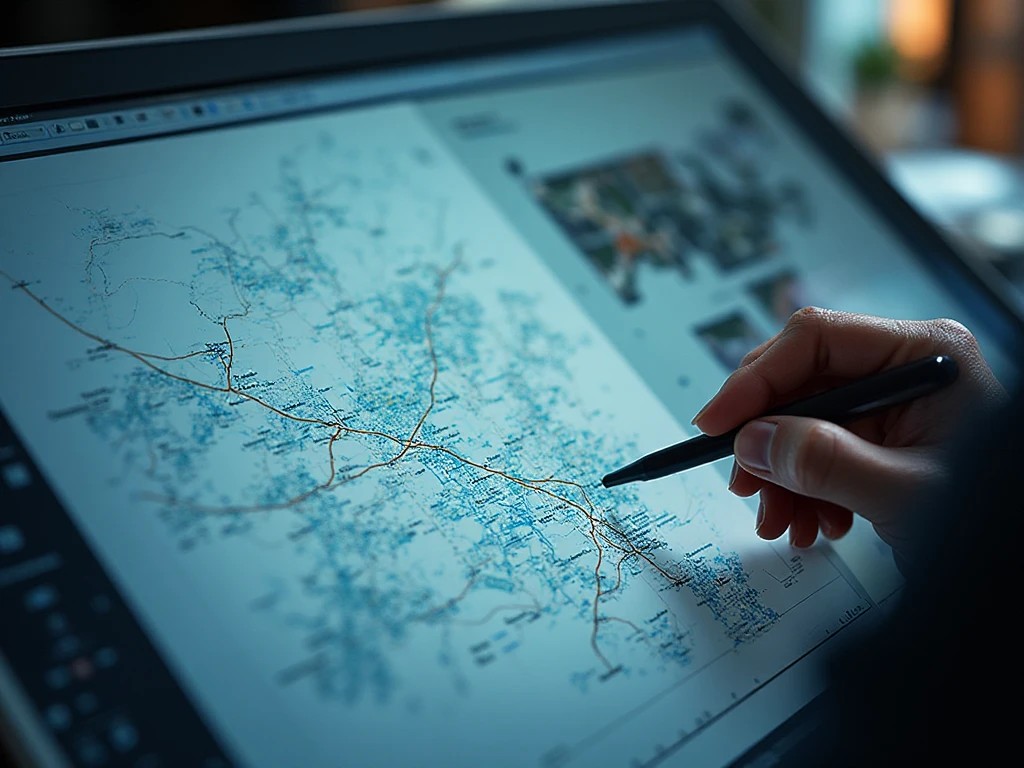



コメント